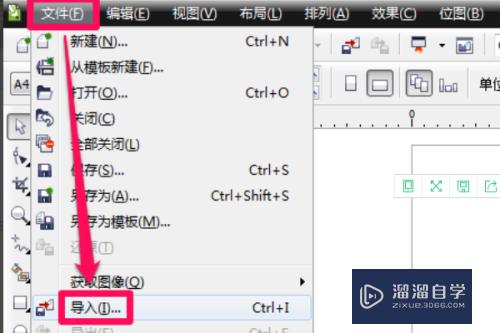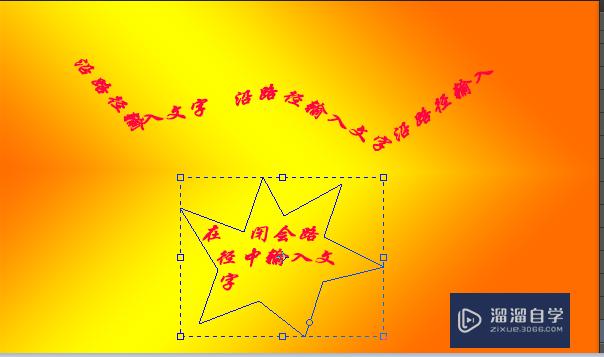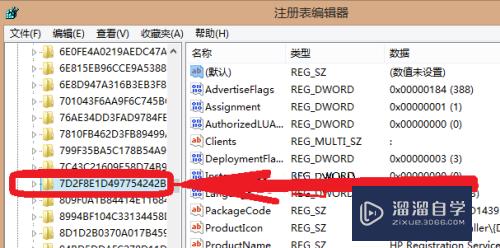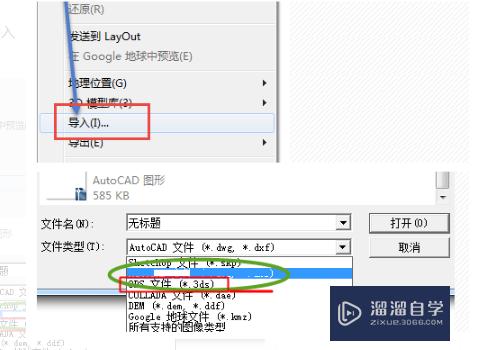Excel行高怎么设置(excel行高怎么设置自动调整)优质
Excel的行高的设置是最基本折操作方法 。使用Excel必需要学会这个技能。而且这个技能是非常简单的。今天我就来说一下方法。希望能给大家带来帮助。
工具/软件
硬件型号:小米 RedmiBookPro 14
系统版本:Windows7
所需软件:Excel2003
方法/步骤
第1步
首先打开excel。我们想要加大行高。就是横向的单元格我们要让它更高一些。即更宽一些。比如第一横向的单元格。我们要让它高度更高一点。
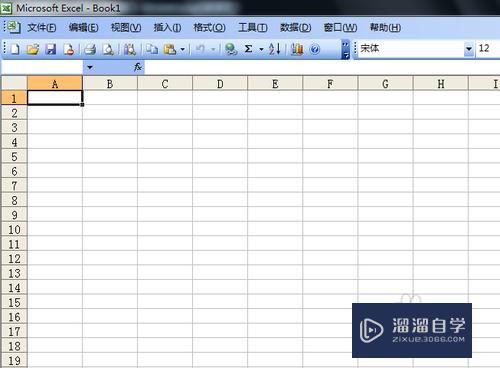
第2步
就把鼠标指针放到1与2之间的那条中间线上。此时鼠标会变成一个十字状。变成一个可以上下拖动的状态。
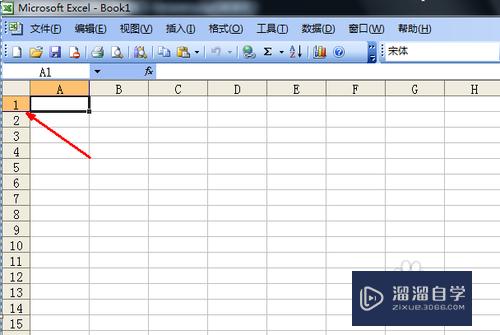
第3步
拖着这条中间线向下拖动 。你想让它变得多高就拖得多远。如图所示。
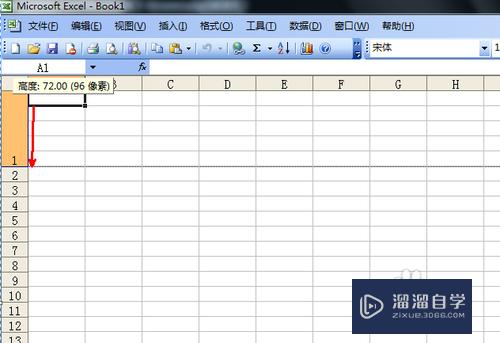
第4步
拖动到指定位置。松开鼠标。此时这一整行的单元格的高度都被设置成了一样的高度。如图。
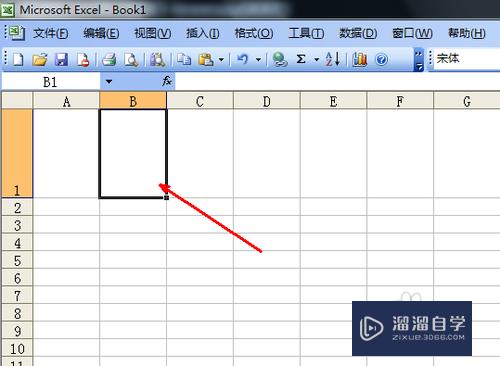
第5步
如果你想把一整列的单元格全部设置为一样的高度。就用鼠标左键选定左边的数字栏。向下拖动即可。
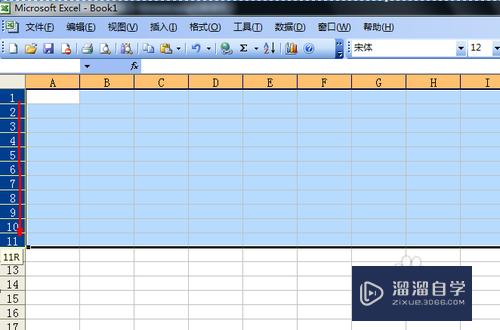
第6步
拖动完成。这一列全部选定。用鼠标指针向下拖动某二个单元格之间的中间线。拖动到理想位置的大小。松开鼠标。
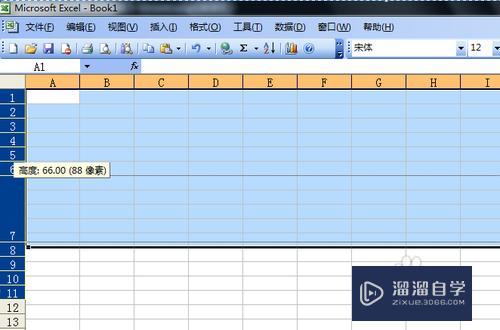
第7步
如图所示。松开鼠标时。所有选定的行都变成了同样的大小。这样便于你进行相关的表格制作。当然如果想回复以前的大小也是可以的。你可以任意调整行高。
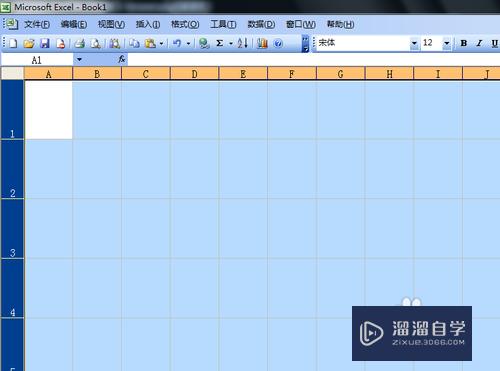
以上关于“Excel行高怎么设置(excel行高怎么设置自动调整)”的内容小渲今天就介绍到这里。希望这篇文章能够帮助到小伙伴们解决问题。如果觉得教程不详细的话。可以在本站搜索相关的教程学习哦!
更多精选教程文章推荐
以上是由资深渲染大师 小渲 整理编辑的,如果觉得对你有帮助,可以收藏或分享给身边的人
本文标题:Excel行高怎么设置(excel行高怎么设置自动调整)
本文地址:http://www.hszkedu.com/64383.html ,转载请注明来源:云渲染教程网
友情提示:本站内容均为网友发布,并不代表本站立场,如果本站的信息无意侵犯了您的版权,请联系我们及时处理,分享目的仅供大家学习与参考,不代表云渲染农场的立场!
本文地址:http://www.hszkedu.com/64383.html ,转载请注明来源:云渲染教程网
友情提示:本站内容均为网友发布,并不代表本站立场,如果本站的信息无意侵犯了您的版权,请联系我们及时处理,分享目的仅供大家学习与参考,不代表云渲染农场的立场!